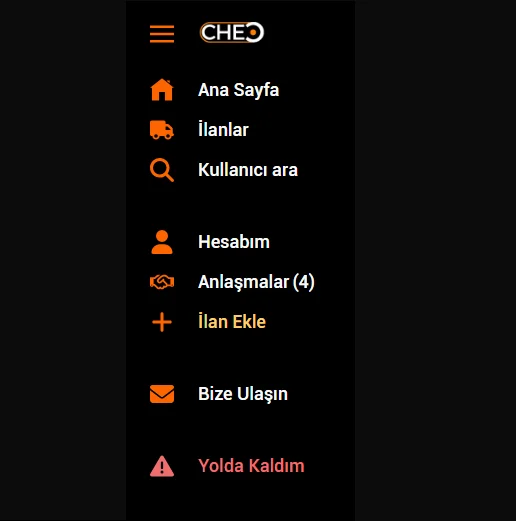Sayın Ziyaretçimiz,
Site kullanımını geliştirmek için zorunlu çerezlerden faydalanıyoruz. Çerezleri devre dışı bırakırsanız, birçok özellik kullanılamayabilir.
İşveren Rehberi
İşveren kimdir?
İşverenler, ağırlıklı olarak galericileri ve şehirden şehire sıklıkla araç transferi yaptırmak isteyen bireyleri kapsar.
Nasıl Üye Olabilirim?
Buradan üye olabilirsiniz.
Üyelik oluşturabilmek için verilerinizi doğru bir şekilde girmelisiniz. Gerekli verileri doldurduktan sonra mail adresinize gelen butona tıklayarak üyeliğinizi başlatabilirsiniz.
Profilimdeki resimleri nasıl değiştirebilirim?
Profilinize gidin.
Mevcut Profil resminize tıklayın.
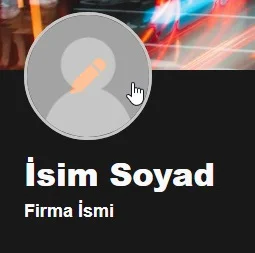
Önünüze gelen arayüzde istediğiniz görseli yükleyin. Yüklediğiniz resimlerin nasıl görüneceğini kaydetmeden önce de görebilirsiniz.
Kaydet butonuna tıklayın.
Araçlarımı şehirden şehire aktaracak hizmetverenleri nasıl bulabilirim?
Nasıl araç transferi ilanı ekleyebilirim?
İlanlarımı nereden yönetebilirim?
İşveren hesabınıza giriş yaptığınızdan emin olun.
Profilinize gidin.
Mevcut ilanlarım sekmesindeki ilanlarınızı "Düzenle" veya "İlanı Kaldır" butonlarıyla yönetebilirsiniz.
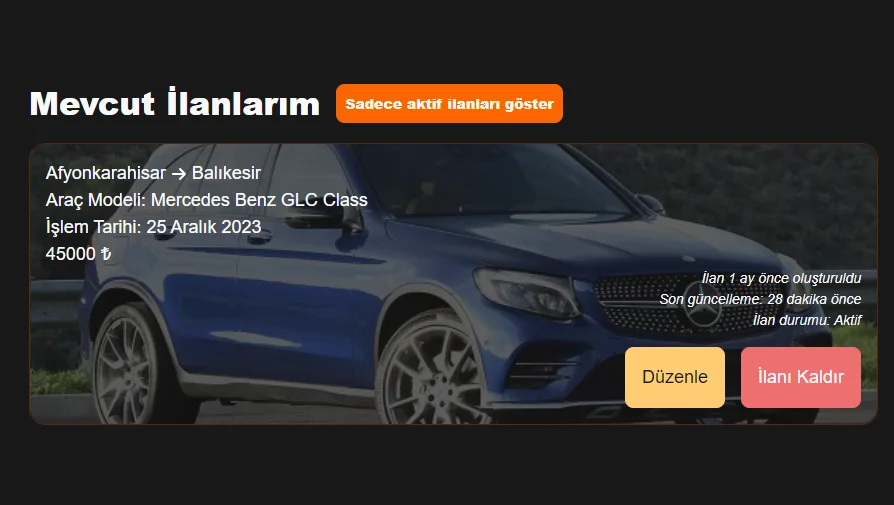
'Düzenle' butonuna tıkladığınızda karşınıza aşağıdaki gibi bir arayüz çıkar, istediğiniz bilgileri değiştirerek 'Kaydet' butonuna tıklayın.
Önemli Not: Bir ilanın düzenlenmesi durumunda mevcut hizmetveren başvurularının otomatik olarak iptal olacağını hatırlatmak isteriz.
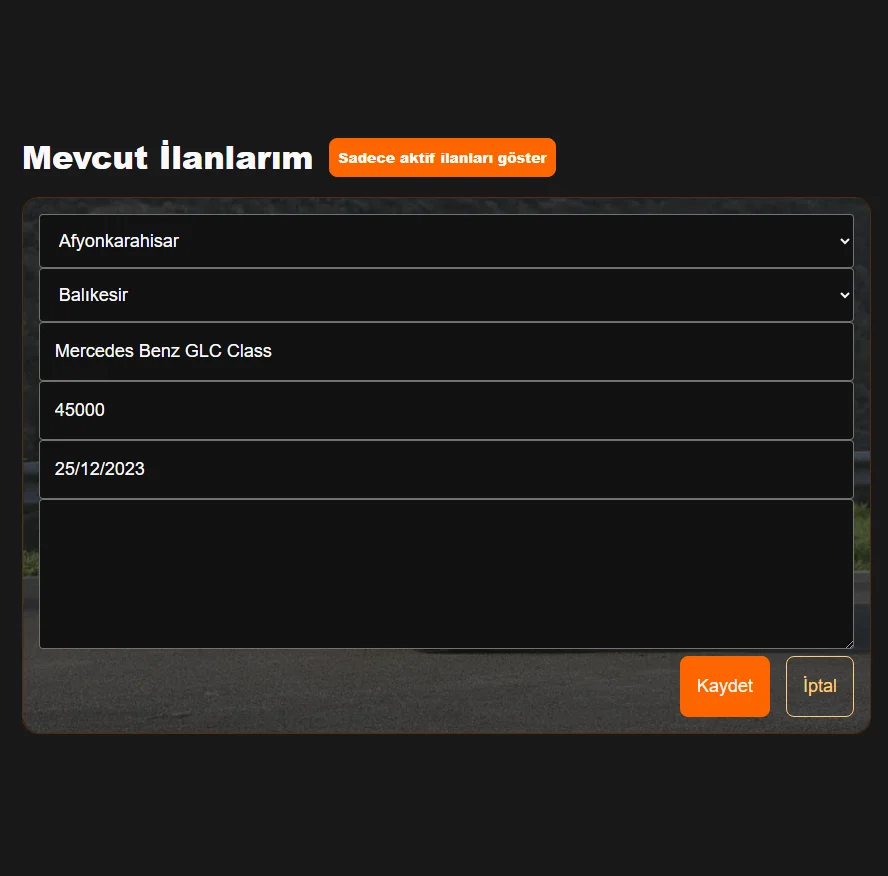
İlan oluşturdum, sonrasında ne yapmalıyım?
İlan oluşturulduktan sonraki işlemler, sitemizdeki "Anlaşmalar" kısmından yürütülür.
"Anlaşmalar" kısmını kenar çubuğunda bulabilirsiniz.
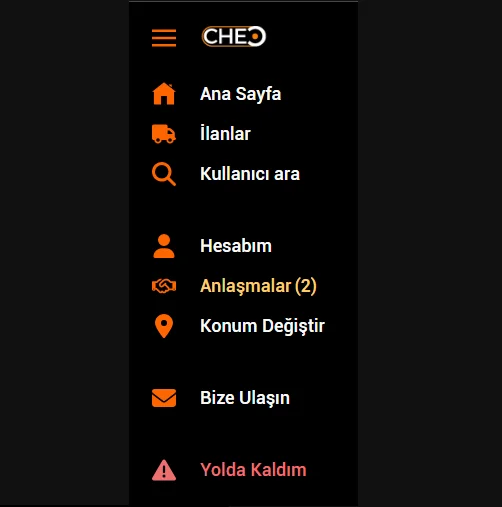
İlanınızı oluşturduktan sonra hizmetverenlerin başvuru yapmasını beklemelisiniz.
Bir hizmetveren ilanınıza başvuru yaptığında bu istek, bekleyen anlaşmalara düşer.
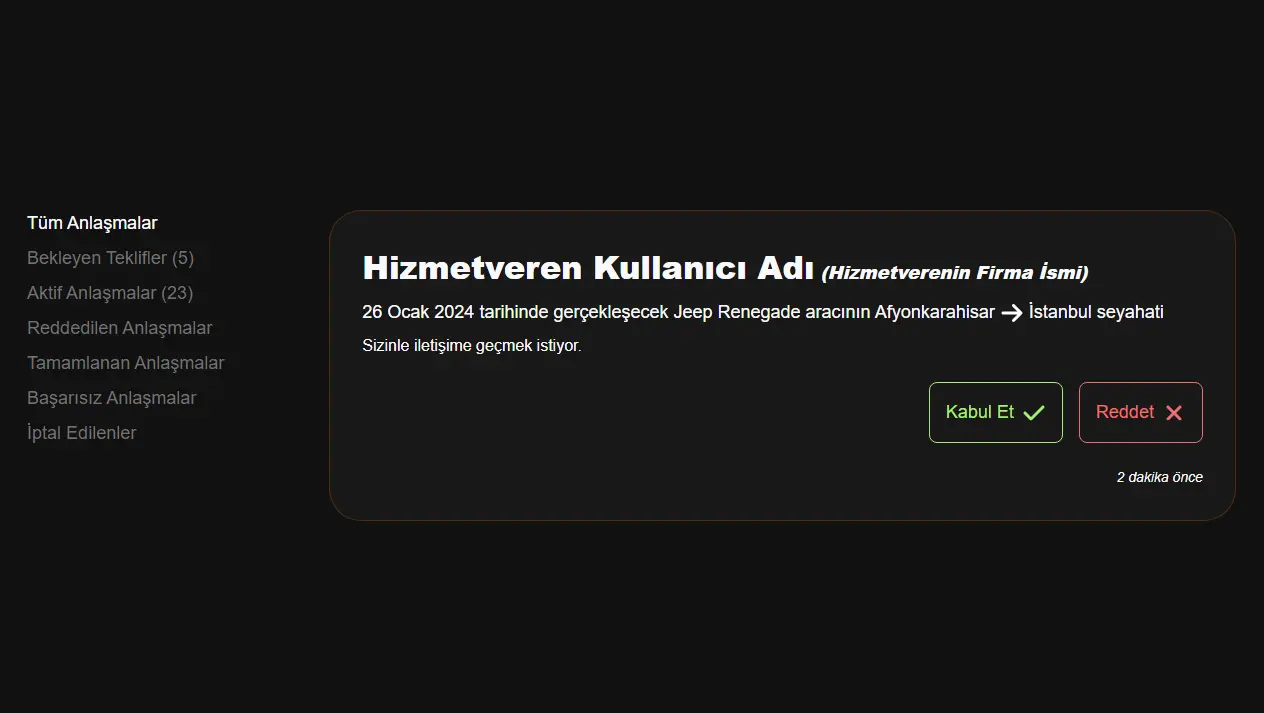
Bu isteği duruma göre reddedebilir veya onaylayabilirsiniz.
Belirli bir ilan için yalnızca 1 hizmetvereni onaylayabilirsiniz. Diğerleri otomatik olarak reddedilecektir.
Bir hizmetverenin başvurusunu onaylamanız durumunda aktif bir anlaşma oluşturulur. Bu anlaşma her iki tarafın da işlemin başarıyla gerçekleştiğini onayladığı takdirde "Başarılı İşlem", herhangi bir tarafın onaylamaması durumunda "Başarısız İşlem" olarak sisteme kaydedilir.
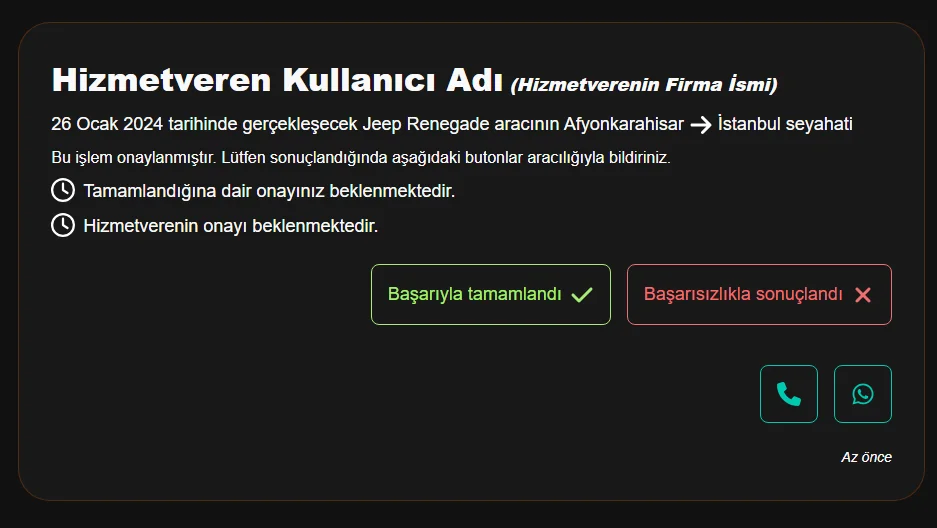
Bir işlemin başarılı veya başarısız olması önemlidir, çünkü bu değerler profilinizde aşağıdaki gibi görüntülenir.
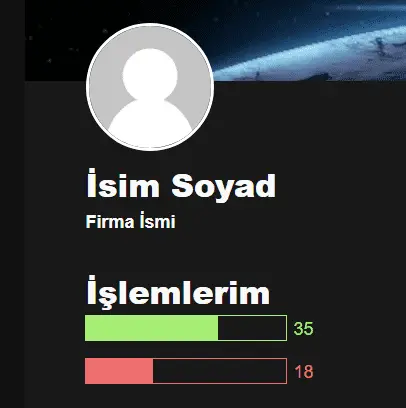
Son olarak, başarılı gerçekleşen anlaşmalar sonrasında taraflar birbirlerini "Tamamlanmış Anlaşmalar" sekmesinden yıldızlayıp yorumlayabilirler.
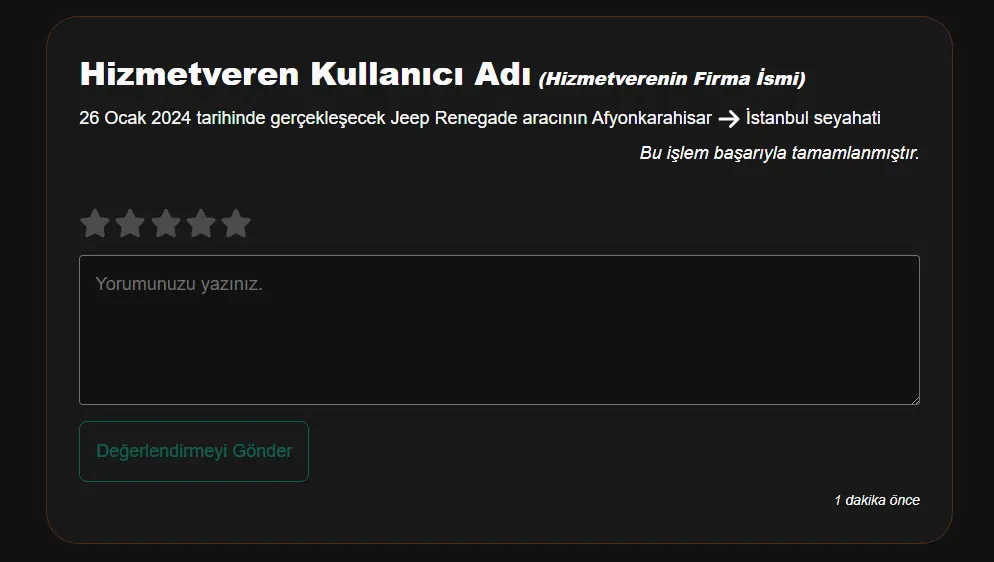
Bu değerlendirmeler, kullanıcıların profillerinde aşağıdaki gibi sergilenir.
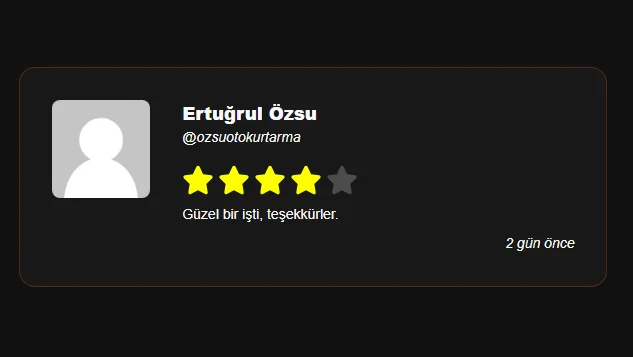
İlanın işlem tarihine geldiğimizde ne oluyor?
İlanın işlem tarihi, transferin gerçekleşeceği günün tarihidir.
Bu tarihten önce bir anlaşma gerçekleşmediyse, ertesi gün sistem tarafından otomatik olarak "İptal" durumuna geçer.
Daha sonrasında isteğiniz dahilinde profilinize giderek, ilanı 'Tekrardan Aktifleştir' butonuna tıklayarak tekrar aktive edebilirsiniz.
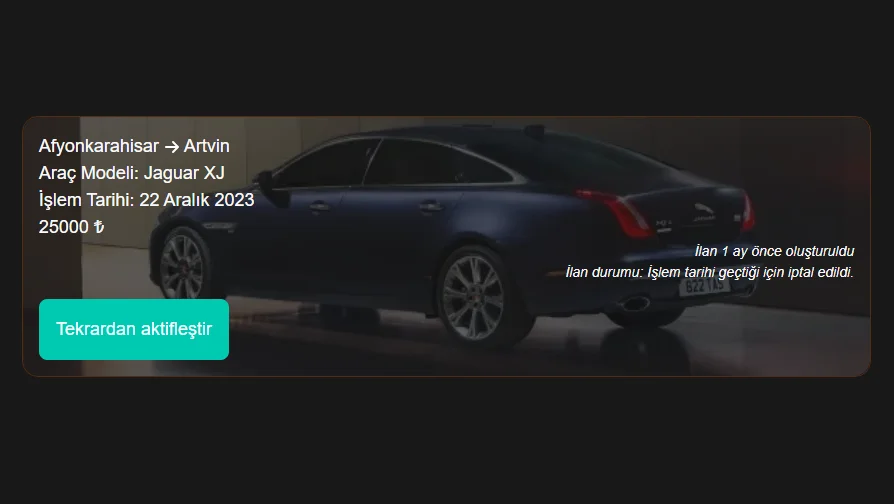
Önemli Not: İlan yeniden aktifleştirildiğinde işlem tarihi otomatik olarak aktifleştirildiği günün 3 gün sonrasına ayarlanır.
Profilinizden ilanınızı istediğiniz gibi düzenleyebilirsiniz.
Telefon numaramı nasıl değiştirebilirim?
Profilinizdeki 'İletişim' başlığının yanındaki kaleme tıklayarak paneli açın.
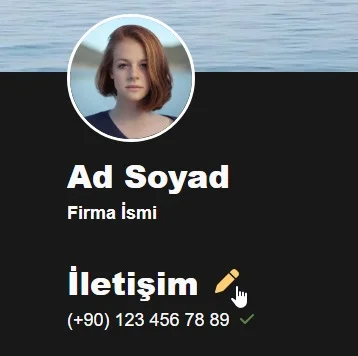
Yeni telefon numaranızı girin ve 'Güncelle' butonuna tıklayın.
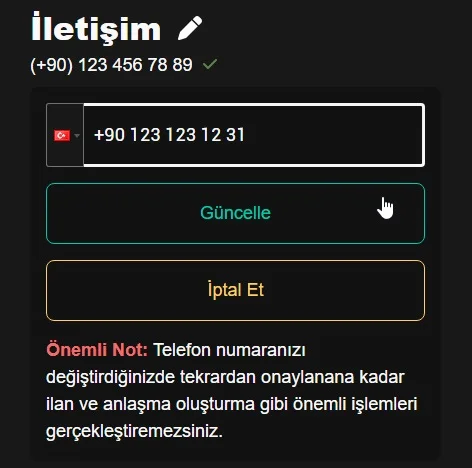
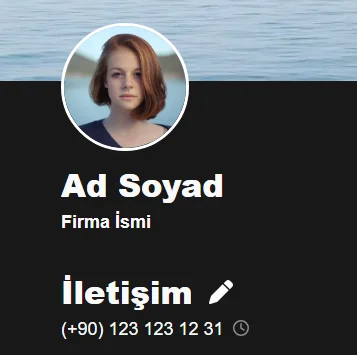
Mevcut anlaşmalarınız bundan etkilenmez. Değişiklik yaparsanız, anlaşma yaptığınız kişiler size yeni telefon numaranızla ulaşacaklar.